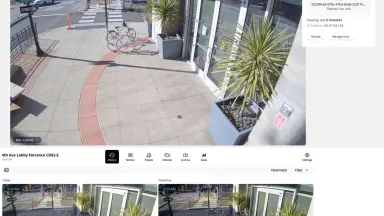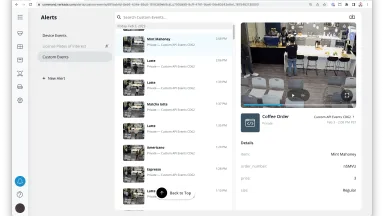Anuncio de la página de alertas para las alertas de cámara en Verkada Command.
Las alertas de Verkada notifican a los clientes cuando se producen eventos importantes, lo que les permite pasar de un monitoreo reactivo a uno proactivo. En Command, los clientes pueden configurar las alertas para una serie de eventos de la cámara, como la detección de movimiento, la detección de personas de interés, la detección de manipulaciones y el estado de la cámara. Cuando se produce el evento, se notifica a los clientes por correo electrónico, mensaje de texto o notificación push, para que puedan revisarlo rápidamente en su escritorio o desde cualquier lugar.
Con el lanzamiento de la página de alertas, ahora los clientes pueden ver y gestionar todas sus alertas de cámara en un solo lugar. Imitando la funcionalidad de una bandeja de entrada de correo electrónico tradicional, la página de alertas ofrece una visión general de todas las alertas que el cliente ha configurado, así como de las notificaciones que ha recibido de dicha alerta. Esto ayuda a agilizar el flujo de trabajo de investigación y a reducir el riesgo de que los incidentes pasen desapercibidos.
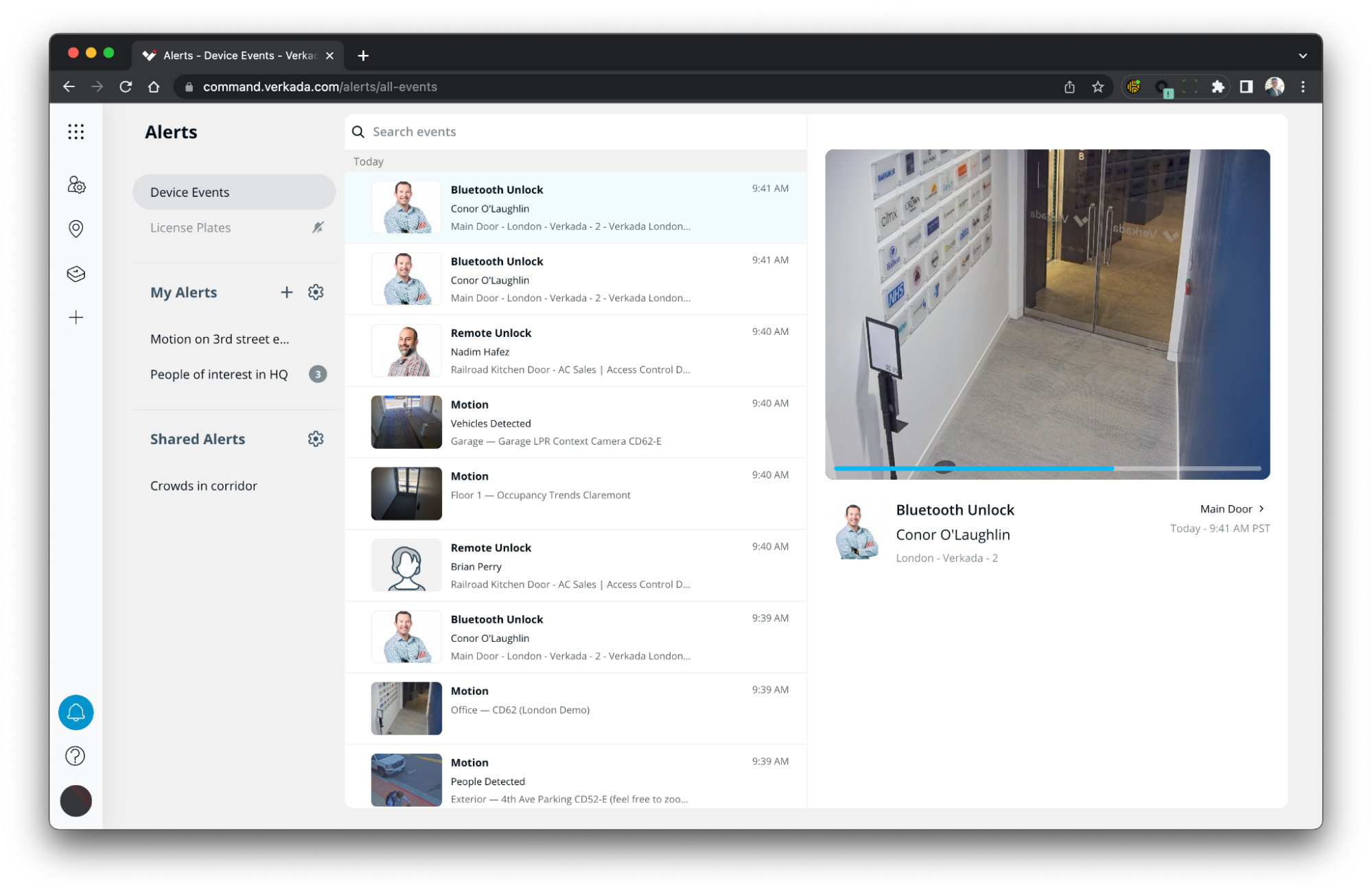
En la página de alertas, los clientes pueden ver las reglas de las mismas, a quién más se notificó y las imágenes relacionadas con el incidente. Esto les permite clasificar y responder rápidamente según sea necesario, así como realizar ajustes en la configuración de la alerta en caso necesario. La página de alertas también permite a los clientes crear fácilmente nuevas alertas y asignarlas a otras personas.
Cómo funciona
La página de alertas está representada por un ícono de campana en la barra de navegación izquierda de Command. El círculo rojo de la campana muestra el recuento de notificaciones no leídas, para que los clientes puedan ver si algo requiere su atención. Cuando hagan clic en la página de alertas, verán un resumen de todas sus alertas y de todos los eventos sobre los que han recibido notificaciones. Los eventos pueden filtrarse por fecha, dispositivo, tipo de evento y la alerta que detectó el evento.
Los clientes también pueden ver todos sus eventos subyacentes en los diferentes productos en la pestaña "Eventos de dispositivo" de la página de alertas. Esto resulta útil para tener una visión general de los principales eventos de su organización Command en un momento o lugar determinados.
Introducción
Para comenzar, haga lo siguiente
Abra Verkada Command
Haga clic en el ícono de la campana en la barra de navegación de la izquierda
Para configurar nuevas alertas, haga clic en el signo más situado junto al título "Mis alertas"
Para editar o silenciar una alerta existente, pase el mouse por encima de la alerta que desee editar o silenciar y, a continuación, haga clic en los puntos situados a la derecha de la alerta.
Para obtener más información sobre cómo configurar y gestionar las alertas de Verkada, consulte nuestro artículo de la base de conocimientos.
Nota: Por el momento, la página de alertas solo contiene alertas de cámaras.